Korjaus Ei voi luoda avainvirhettä kirjoitettaessa rekisteriin
Korjaus Ei voi luoda avainvirhettä kirjoitettaessa rekisteriin: Sinulla ei ole tarvittavia oikeuksia uuden avaimen luomiseen(Fix Cannot create key error writing to the registry: You do not have the requisite permission to create a new key)
Käyttöjärjestelmä ei salli sinun tehdä muutoksia tiettyihin järjestelmän kriittisiin rekisteriavaimiin. Jos kuitenkin haluat tehdä muutoksia jopa tällaisiin rekisteriavaimiin, sinun on otettava nämä avaimet täysin hallintaansa, ennen kuin Windows antaa sinun tehdä tai tallentaa muutokset.

Yleensä tämä virhe johtuu järjestelmän suojatuista avaimista(Keys) , ja kun olet yrittänyt käyttää niitä, saat varmasti tämän virheen.
Ennen kuin avaat rekisterieditorin järjestelmänvalvojana, varmuuskopioi ensin Windowsin rekisteri(first backup your Windows registry) ja luo järjestelmän palautuspiste (erittäin tärkeä)(system restore point (Very Important)) . Siirry seuraavaksi rekisteriavaimeen, johon haluat tehdä muutoksen.
Korjaus Ei voi luoda avainvirhettä kirjoitettaessa rekisteriin
1.Sulje tämä virhevalintaikkuna ja napsauta hiiren kakkospainikkeella rekisteriavainta, johon haluat tehdä muutokset, ja napsauta Käyttöoikeudet.(Permissions.)
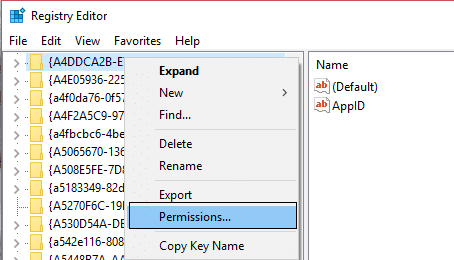
2. Korosta Oikeudet(Permissions) - ruudussa sen ainoan suojausvälilehden alla oma Järjestelmänvalvojatilisi(Administrators account) tai käyttäjätilisi ja valitse sitten Täysi hallinta(Full Control) - Salli(Allow) -valintaruutu . Jos se on valittuna, poista valinta hylkäämisruudusta.(uncheck the deny box.)
3. Napsauta Käytä(Apply) ja sitten OK. Jos se ei vieläkään toimi ja saat seuraavan suojausvaroituksen – Käyttöoikeusmuutoksia ei voi tallentaa( Unable to save permission changes) , toimi seuraavasti:
4.Avaa Luvat(Permissions) - ikkunat uudelleen ja napsauta sen sijaan Lisäasetukset-painiketta( Advanced button) .
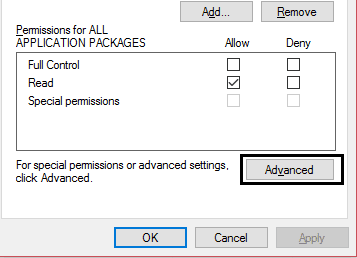
5. Napsauta Muuta Omistaja(Owner) -kohdan vieressä .
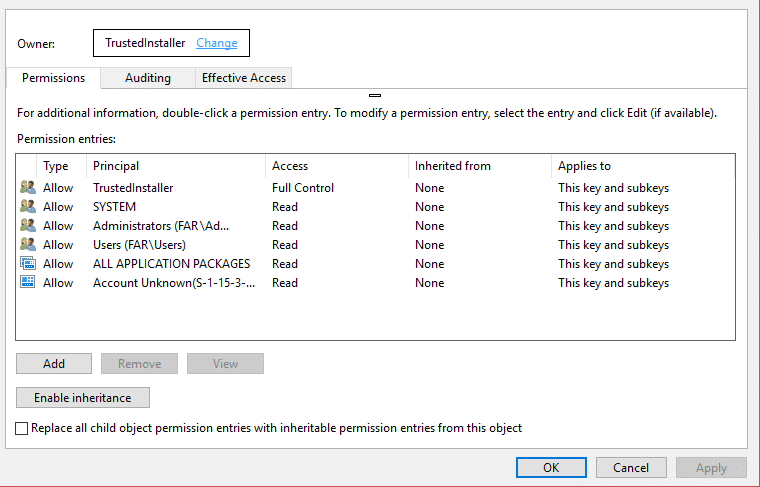
5. Näetkö jonkun muun omistajan, kuten esimerkiksi Adityan(Aditya) tai jotain muuta kuin tilisi? Jos näin on, vaihda omistaja nimellesi. Jos ei, kirjoita tilisi käyttäjänimi ja napsauta Tarkista nimi ja valitse sitten nimesi. Napsauta Käytä(Click Apply) ja sitten OK.

6.Valitse seuraavaksi " Vaihda omistaja alisäiliöissä ja objekteissa(Replace owner on subcontainers and objects) " ja " Korvaa kaikki aliobjektin käyttöoikeusmerkinnät tämän objektin periytyvillä käyttöoikeusmerkinnöillä(Replace all child object permission entries with inheritable permission entries from this object) ". Napsauta Käytä ja napsauta sitten OK.

7.. Korosta NYT(NOW) uudelleen Luvat(Permissions) - ruudussa sen ainoan suojausvälilehden alla oma Järjestelmänvalvojatilisi(Administrators account) ja valitse sitten ruutu kohdasta Full Control – Allow . Napsauta Käytä ja sitten OK.

Suositeltu sinulle:(Recommended for you:)
- Fix WiFi ei toimi Windows 10:een päivityksen jälkeen(Fix WiFi does not work after upgrading to Windows 10)
- Ryhmäkäytäntöeditorin asentaminen (gpedit.msc)(How to install Group Policy editor (gpedit.msc))
- Google Chrome lakkasi toimimasta -virheen korjaaminen(How to fix Google Chrome has stopped working error)
- Etsi Windows 10 -tuoteavain ilman ohjelmistoja(Find Windows 10 product key without using any software)
Tämän pitäisi toimia, olet onnistuneesti korjannut Ei voi luoda avainta virhettä kirjoittaessanne rekisteriin,( fix Cannot create key error writing to the registry) mutta jos sinulla on vielä kysyttävää tästä viestistä, kysy heiltä kommenttiosiossa.
Related posts
Jaa tiedostoja kenen tahansa kanssa Send Anywhere for Windows PC:n avulla
Kuinka poistaa ominaisuuspäivitysten suojaukset käytöstä Windows 10:ssä
VirtualDJ on ilmainen virtuaalinen DJ-ohjelmisto Windows PC:lle
Network Sniffer Tool PktMon.exe -ohjelman käyttäminen Windows 10:ssä
Yksityiskohdat-ruudun näyttäminen Resurssienhallinnassa Windows 11/10:ssä
NumPyn asentaminen PIP:n avulla Windows 10:ssä
Meillä on vaikeuksia käynnistää uudelleen asennus 0x8024a11a 0x8024a112
Korjaa Windows Update -virhe 0x80070422 Windows 10:ssä
Katso digi-TV:tä ja kuuntele radiota Windows 10:ssä ProgDVB:n avulla
Paras ilmainen aikatauluohjelmisto Windows 11/10:lle
Tehtäväpalkin ilmoitukset eivät näy Windows 11/10:ssä
Arkistosovellusten ottaminen käyttöön tai poistaminen käytöstä Windows 11/10:ssä
Irrotettavan tallennustilan luokat ja käyttöoikeudet poistaminen käytöstä Windows 10:ssä
Minkä tahansa sovelluksen kiinnittäminen tehtäväpalkkiin Windows 11:ssä
Drupalin asentaminen WAMP:n avulla Windowsissa
PicsArt tarjoaa mukautettuja tarroja ja ainutlaatuista 3D-muokkausta Windows 10:ssä
Synkronointiasetukset eivät toimi tai ovat harmaana Windows 11/10:ssä
HDMI-toistolaite ei näy Windows 11/10:ssä
Mikä on PLS-tiedosto? Kuinka luoda PLS-tiedosto Windows 11/10:ssä?
Quick Cliq: Kannettava käynnistysohjelma ja tuottavuustyökalu Windowsille
